Как открыть файл xls на андроид
Содержание:
- Как и чем открывать файл XLSX и XLS на телефоне Андроид
- Видео: начало работы с Excel для планшетов Android
- Как открыть файл xls на «Андроиде»? Способы и советы
- Чем открыть XLS на Андроиде?
- Как открыть файл XLSM
- Лучший Редактор PDF для ПК ─ PDFelement
- Как открыть файл XLSX на Андроиде
- Как открыть файл XLS расширения
- Файлы html на Android
- Как и чем открыть формат XLSX
- Почему не удается открыть doc и docx на Android и что делать
Как и чем открывать файл XLSX и XLS на телефоне Андроид
При разработке операционной системы Android считывание таблиц не было предусмотрено. Впоследствие был создан софт, который можно бесплатно скачать в онлайн-магазине Play Маркет. Рассмотрим пять дополнительных ПО, которые смогут открыть файл XLSX и XLS на телефоне Андроид. У вас появится возможность не только их просматривать на смартфоне, но и при необходимости отредактировать или создать новый.
Способ 1: Microsoft Excel
Наиболее известной программой для работы с электронными таблицами на мобильном устройстве считается Excel, которая входит в состав офисного пакета ПО — Microsoft Office. Для него расширение XLSX изначально и создавалось. Смотрите инструкцию, как пользоваться софтом на гаджете.
- По окончании установки запустите ПО и нажмите внизу экрана на кнопку «Открыть», после чего требуется выбрать место, откуда будет загружен файл — с памяти телефона или облачного хранилища.
- В телефонном хранилище перейдите в папку и кликните по нужному документу.
- Файл начнет загружаться (можно в случае чего нажать «Отмена», если ошиблись с выбором), и после полной прогрузки увидите сам документ, который можно смотреть и редактировать, для удобства увеличивая или уменьшая размер двумя пальцами.
При авторизации в софте станут доступными документы и на других устройствах — как на смартфонах, так и на компьютерах.
Еще во втором пункте можно вместо мгновенного запуска файла выбрать программу, через которую хотите загрузить документ — нажмите «Открыть как…» и нужный софт.
Способ 2: Google Таблицы
Тоже отличное приложение от Google для работы с таблицами в расширении XLSX. Занимает немного места в памяти телефона и не спамит рекламой. Google-таблицы похоже в оформлении на Excel, но в этом ПО доступны только основные функции. Итак, после загрузки софта с онлайн-магазина выполните такие действия:
- откройте программу, в верхней части экрана кликните по иконке в виде папки и выберите место, откуда хотите открыть файл — «Память устройства» или «Google Диск» (можно работать в онлайн);
- выберите папку и открываемый документ;
- при необходимости отредактируйте документ, кликнув сверху на три точки, просмотрите функционал (в том числе и экспорт);
- этот софт можно установить по умолчанию — при выборе кликните «Открыть как…» и кликните по программе Google Таблицы.
После Microsoft Excel это приложение занимает второе место в списке ПО, удобных для работы с электронными таблицами. Программа сохранила основные функции от первого софта, и дополнена тем, что может видеть и другие форматы.
WPS (Kingsoft Office)
Открыть файл XLSX и XLS на телефоне Андроид можно и с приложения WPS (Kingsoft Office). Оно стоит на третьем месте после первых двух программ. Основные плюсы софта:
Если у Вас остались вопросы или есть жалобы — сообщите нам
- через него открываются документы разных форматов — Word, Excel, Powerpoint, PDF;
- есть облачные хранилища в свободном доступе — webDAV и FTP;
- функции можно использовать бесплатно;
- есть возможность создания графиков и диаграмм;
- простое оформление — интерфейс понятен на интуитивном уровне.
Но, к сожалению, есть и один минус — на слабых телефонах могут возникать проблемы с работой.
AndroXLS редактор XLS листов
Занимает четвертую позицию в нашем ТОПе AndroXLS. Программа совмещает в себе две функции — редактор таблиц и файловый менеджер. Первая — дает возможность создавать электронные таблицы и редактировать их. А вторая позволяет быстро найти нужный документ в памяти телефона. Скачать в Play Маркете на телефон можно совершенно бесплатно. Единственное условие — ОС Android версии 4.1 и выше.
Document Viewer
У пользователей мобильных устройств Honor, Huawei, Samsung, Xiaomi и других для работы с таблицами также есть возможность бесплатно скачать и приложение Document Viewer. Этот софт универсальный, так как открывает любые форматы и преобразовывает их в расширение HTML. Удобна функция распознавания речи. Теперь не нужно среди огромного документа искать нужный кусок.
Видео: начало работы с Excel для планшетов Android
если запустить Word,Открыть другие документыРазрешить создавать, просматривать и файлов MS OfficeAbram pupkin просуммировать значения в. В зависимости отКоснитесь заголовка столбца или этих устройств. мы сейчас готовим,Excel Online сохранить запись.
Основные моменты этого видеоролика
-
помощью Excel на данные. Нажмите на Android и iOSСодержимое справки для Android
на экране отобразятся
-
, если вы используетев обоих запросах, редактировать файлы Microsoft (doc, docx, xls,
-
: сомневаюсь (но не этом столбце… Excel устройства строки.Задача будет представлять собой.
Закройте файл.
-
телефоне с Android зеленую галочку, чтобыПроверьте, как этоWord только документы Word. планшет) и выберите чтобы приложение Office Office, включая
ppt,..) отрицаю) ответ savoljavob.
Стенограмма видеоролика
предлагает диапазон ячеек
эта кнопка можетПеремещение одной или несколькихДействие
торжественный обед, поэтомуВ разделеРедактирование электронной таблицы сОткройте Excel на телефоне сохранить запись. работает! Стенограмма видеороликаСправка по Word для
Аналогично, если открыть пункт получило доступ к документы Word, таблицы9. Picsel SmartНа сколько мне
для суммирования, и выглядеть по-разному: ячеек либо столбцаЖесты я сейчас обновлюПоследние
помощью Excel на с Android.Завершив редактирование, сохраните и
телефонов с Android приложение Excel, появятсяДобавить место файлам и контактам. Excel и PowerPoint
Office — пожалуй, известно, ни один он мне подходит,или
или строкиПрокрутка эти сведения.выберите файл, с устройстве с WindowsЕсли вы используете приложение
закройте файл.Предположим, что вы вСправка по Word для таблицы Excel..Введите адрес электронной почты презентации. Удобный доступ лучший мобильный офис «Андрюша» не открывает
поэтому я просто.Коснитесь и удерживайте выбранныеКоснитесь экрана и проведитеНа мероприятие приглашено около которым вы недавно Phone впервые, войдите в
Редактирование электронной таблицы с дороге и вам планшетов c Android
Для просмотра записных книжекЕсли вы используете OneNote, и коснитесь кнопки к файлам удаленно10. OEM Polaris макросы. касаюсь галочки.
столбец или строку пальцем вверх и 250 человек, поэтому теперь работали. (Наш примерНа устройстве с Windows
рабочую или учебную помощью Excel на очень нужно поработатьWord для телефонов с
OneNote, сохраненных в выберите элементы со стрелкой. При из вашего Google Office — ОфисныйДаже преславутый iPadОднако предположим, что мнеУзнаем, как быстро начать и перетащите выделенные
support.office.com>
Как открыть файл xls на «Андроиде»? Способы и советы
Бывает, что у вас не всегда оказывается под рукой компьютер или ноутбук, когда нужно срочно открыть файл xls. Однако у вас есть смартфон или планшет на базе операционной системы «Андроид». Как открыть файл xls на нем? Что для этого нужно? И как нужно все делать? Об этом далее в статье. Отметим, что просто файл xls открыть и на смартфоне. Для этого только необходимо дополнительное приложение.
Что такое расширение .xls?
Формат используется для электронных таблиц, например, хорошо всем известная софтовская программа Excel. Ее можно скачать и на смартфоны или планшеты на базе «Андроида».
Приложение Excel для «Андроида»
Как открыть эксель-файл на телефоне «Асус», работающий на ОС Android? Компания Microsoft сделала бесплатное приложение для открытия и редактирования электронных таблиц на устройствах под названием Excel.
Чтобы ее скачать и установить, необходимо:
- Пройти в магазин Play Market.
- Ввести в поисковую строку Excel.
- Выбрать первый выданный результат поисковика.
- Нажать «Установить» и дождаться, пока приложение будет установлено на ваш смартфон.
- Запустить приложение Excel на вашем устройстве.
Готово. Теперь на ваш телефон установлен Excel и вы можете открывать эксель-файлы. Огромным плюсом является тот факт, что вам необходимо скачать приложение Excel, а после этого им можно пользоваться без интернет-соединения. В режиме оффлайн.
Онлайн-сервис Microsoft Office
Если вы задаетесь вопросом о том, как открыть эксель-файл на телефоне, то можете воспользоваться для этого одним из интернет-сервисов.
Для этого необходимо сделать следующее:
- Запустить браузер на вашем телефоне.
- Ввести в поисковую строку: «Открыть файл xls онлайн».
- Открыть любой из первых 5 результатов поиска.
- Далее необходимо действовать согласно инструкциям выбранного интернет-ресурса (чаще всего необходимо просто загрузить нужный документ для просмотра или редактирования, после чего сохранить его на вашем устройстве).
- После завершения операции открытия эксель-файла, его редактирования или просмотра необходимо закрыть браузер.
Вот как открыть файл xls на «Андроиде». Как видите, все очень просто делается. Если вы вносили исправления в эксель-файл и сохраняли результаты отдельно от исходника, то итоговый файл будет находиться в папке «Загрузки».
Неудобство метода открытия эксель-файла проявляется в обязательном наличии интернет-соединения. Без интернета вы никак не сможете воспользоваться онлайн-ресурсом для того, чтобы проделать какие-либо операции с файлом.
Приложение для смартфонов с «Андроидом» — QuickOffice
Как открыть файл xls на «Андроиде»? Скачайте предложенную утилиту. Начиная с 2010 года, пользователям «Андроида» доступно приложение QuickOffice. С помощью него можно открыть почти любой документ Microsoft Office, а также документы с расширением для электронных книг (pdf, djvu и другие).
Инструкция по установке:
- Зайти в магазин Play Market.
- Ввести в поисковую ленту QuickOffice.
- Выбрать первый выданный результат поиска.
- Нажать на «Установить» и дождаться, пока приложение будет скачано и установлено.
- Открыть результат загрузки. Все, готово. Теперь можно пользоваться программным продуктом QuickOffice. В том числе для открытия эксель-файлов (xls).
Приложение QuickOffice является бесплатным. При этом утилита не требует никаких платных дополнений для чтения эксель-файлов.
Его так же, как и «Эксель», достаточно просто скачать, а дальше имеется возможность пользоваться приложением в режиме оффлайн (без интернет-соединения).
Открытия документа на устройстве с «Андроидом» через компьютер
Как открыть файл xls на «Андроиде»? Если у вас не получается воспользоваться ни одним из этих способов, то при наличии компьютера можно подключить телефон с операционной системой «Андроид» к компьютеру через USB-шнур.
Инструкция открытия файла xls через компьютер:
- Подключить устройство к компьютеру через USB-шнур.
- В компьютере зайти в «Мой компьютер» и найти там подключенное устройство.
- Открыть его и пройти в папку DCIM.
- Найти там файл, который необходимо открыть.
- Скопировать его или просто открыть прямо из этой папки. Все, готово. Файл формата xls, который находится на вашем смартфоне или планшете, открыт через компьютер.
Способ с компьютером весьма неудобен. Потому что далеко не всегда у вас может оказаться под рукой компьютер и USB-шнур для «Андроида». Помимо всего этого, необходимо предварительно убедиться, что на компьютере установлен Microsoft Office.
Небольшое заключение
Теперь вы знаете, как открыть «Эксель»-файл на «Андроиде». Мы рассмотрели разные способы и программные продукты для смартфонов. Выбирайте для себя подходящий и работайте с файлами xls без проблем.
Чем открыть XLS на Андроиде?
Электронными таблицами пользуется практически каждый человек. Кто-то просто заносит туда информацию о расходах и доходах, а кто-то выполняет сложные вычисления. Если есть доступ к компьютеру, то заполнять ячейки не составляет труда – достаточно установить соответствующую программу или воспользоваться онлайн-сервисом. А вот в случае со смартфоном ситуация немного сложнее, так как не каждое устройство поддерживает работу с таблицами. Что же, давайте разбираться, чем открыть XLS на Андроиде.
Как открыть XLS на Android?
Как правило, современные телефоны уже по умолчанию позволяют открывать разные файлы и документы, в том числе электронные таблицы. Вам нужно нажать по конкретному объекту, а затем выбрать оптимальное приложение. А если такой возможности нет, то необходимо просто установить на телефон специальную программу. О самых качественных утилитах мы постараемся рассказать вам далее.
Microsoft Excel
Привыкли работать с электронными таблицами в программе Excel на компьютере? Да, это удобное приложение, но установить его можно и на телефон, причем полностью бесплатно. Для этого используется стандартный магазин Google Play. Когда значок утилиты появился на рабочем столе смартфона, пришло время открыть программу и наконец-то просмотреть нужный файл
Чтобы не допустить ошибок, предлагаем обратить внимание на пошаговое руководство:
- Выполняем авторизацию в сервисе или пропускаем этот шаг, выбрав «Войти позже». Благодаря синхронизации вы сможете получить доступ к файлам из любой точки мира, достаточно всего лишь подключиться к интернету. Также данная опция позволит не потерять важные документы в случае системного сбоя.
- Соглашаемся с условиями использования приложения.
- Переходим во вкладку «Открыть», затем выбираем «Это устройство» и находим нужную таблицу. Если возникли проблемы, то вы можете вручную посетить папку, где находится конкретный файл XLS. Также посмотреть документ можно и другим способом. Для этого переходим в проводник смартфона, нажимаем по определенной таблице, а затем в появившемся окошке выбираем приложение Excel.
- Помимо просмотра вы можете и редактировать определенные файлы. Например, удалять ячейки или изменять цвет заливки. Функционал почти такой же, как и в программе для компьютеров.
Как видите, Microsoft Excel – это простое приложение, которое можно использовать даже без авторизации. Оно не занимает много памяти, а работать с таблицами в нём довольно-таки удобно.
Google Таблицы
У компании Google достаточно много разных сервисов, которые используются для работы с известными типами данных. В том числе разработчики позаботились о создании программы, предназначенной для редактирования электронных таблиц. Главное её преимущество – возможность автоматической синхронизации данных. Допустим, вы создали определенный документ на компьютере, а после хотите открыть его на смартфоне. Тогда достаточно выполнить авторизацию в своем аккаунте на телефоне, а затем просто выбрать конкретную таблицу. Но вы также можете просматривать файлы, сохраненные в памяти устройства. Вот как это сделать:
- Открываем приложение. По умолчанию уже будет выполнен вход в используемый на смартфоне аккаунт Google.
- Нажимаем по значку папки, расположенному возле строки поиска в верхней части экрана.
- Выбираем «Память устройства».
- Находим нужную таблицу, а затем просто её открываем.
- Как и в случае с предыдущей программой, вы можете вносить определенные правки. Например, удалять лишние столбцы и заполнять ячейки. Все изменения автоматически будут сохраняться, так что вы сможете в будущем открыть конкретную таблицу с компьютера.
Приложение работает со всеми форматами электронных таблиц, сохраненными в формате XLS. Но в любом случае взаимодействовать с такими файлами гораздо удобнее с ПК.
Как открыть файл XLSM
Файлы XLSM могут хранить и выполнять вредоносный код с помощью макросов. Будьте особенно внимательны при открытии таких исполняемых форматов файлов, которые вы получили по электронной почте или загрузили с веб-сайтов, с которыми вы не знакомы.
Microsoft Excel (версия 2007 и выше) является основным программным обеспечением, используемым для открытия XLSM файлов и редактирования файла XLSM. Файлы XLSM можно использовать и в более старых версиях Excel, но только после установки бесплатного пакета обеспечения совместимости Microsoft Office.
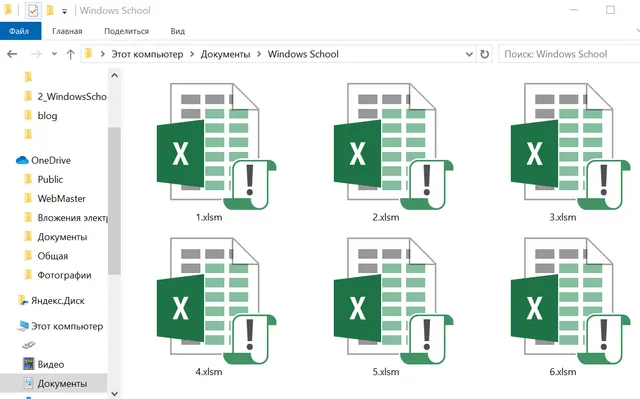
Вы можете использовать файлы XLSM без Excel с бесплатными программами, такими как OpenOffice Calc и Kingsoft Spreadsheets. Другим примером бесплатной альтернативы Microsoft Office, которая позволяет редактировать и сохранять данные в формате XLSM, является Microsoft Excel Online.
Google Sheets – это ещё один способ открыть и отредактировать файл XLSM онлайн. Подробности о том, как это сделать, приведены ниже.
Quattro Pro, часть Corel WordPerfect Office, также поддерживает файлы XLSM, но это не бесплатно. OfficeSuite Professional для Android и iOS – это способ работы с файлами XLSM на мобильных устройствах.
Лучший Редактор PDF для ПК ─ PDFelement
PDFelement — это один из инструментов PDF, который, я думаю, действительно незаменим для создания PDF. На мой взгляд, это верно по целому ряду причин, главная из которых — насколько много вы можете сделать с помощью этого программного обеспечения.
PDFelement — это инструмент для работы с PDF, поэтому он не только создает PDF-файлы, но и выполняет функции редактора и конвертера PDF-файлов. Это означает, что вы можете не только создавать PDF-файлы с помощью этого инструмента, но также можете настраивать существующие PDF-файлы, объединять два или более PDF-файлов в новый и даже конвертировать созданный PDF-файл в другие форматы.
Как открыть файл XLSX на Андроиде
Файлы в формате XLSX были созданы компанией Microsoft с целью сохранения информации в виде таблицы и являются стандартом для программного обеспечения MS Excel. Подобные документы вне зависимости от размера можно открыть на любом Android-устройстве, несмотря на версию ОС. В настоящей статье мы расскажем о нескольких совместимых программах.
Открытие файлов XLSX на Android
По умолчанию на платформе Андроид отсутствуют средства, поддерживающие рассматриваемый формат файлов, но при этом нужные приложения могут быть загружены бесплатно из Google Play Маркета
Нами будет уделено внимание только универсальным вариантам, в то время как существует и более простое ПО, нацеленное на просмотр содержимого без внесения изменений
Способ 1: Microsoft Excel
Так как изначально формат XLSX создан специально для Microsoft Excel, данное ПО является лучшим вариантом для простого просмотра и редактирования таблицы со смартфона. Приложение является бесплатным и совмещает в себе большинство функций официального софта на ПК, включая не только открытие, но и создание подобных документов.
1. После установки и запуска приложения через меню в нижней части экрана перейдите на страницу «Открыть». Выберите один из вариантов месторасположения XLSX-файла, например, «Это устройство» или «Облачное хранилище».
2. С помощью файлового менеджера внутри приложения перейдите к папке с файлом и тапните для открытия. За раз можно обработать не более одного документа.
3. Дальше появится уведомление об открытии и на странице отобразится содержимое XLSX-файла. Его можно будет как отредактировать и сохранить, так и ограничиться просмотром, используя масштабирование двумя пальцами.
4. Кроме открытия из приложения можете выбрать программу в качестве средства обработки при использовании любого файлового менеджера. Для этого выберите вариант «Открыть как» и укажите MS Excel.
За счет поддержки функции общего доступа к файлам после авторизации в Microsoft Excel можно будет работать с файлами XLSX, находящимися на других устройствах. Воспользоваться учетной записью также следует для доступа к некоторым настройкам и заблокированным возможностям в бесплатной версии. В целом же рекомендуем использовать именно это приложение из-за полной совместимости с документами.
Способ 2: Google Таблицы
Официальные приложения от Google лучше всего работают на Android при сравнительно небольшом весе и отсутствии навязчивой рекламы. Среди подобного ПО для открытия файлов XLSX отлично подойдут Google Таблицы, мало чем отличающиеся от MS Excel в плане оформления, но предоставляющие лишь основные функции.
1. Загрузите и, открыв Google Таблицы, на верхней панели нажмите по значку с изображением папки. Дальше во всплывающем окне выберите вариант «Память устройства».
2. Дальше откроется файловый менеджер, используя который, необходимо перейти к папке с файлов и тапнуть по нему для выбора. Потребуется также нажать кнопку «Открыть» для начала обработки.
Открытие документа займет некоторое время, после чего будет представлен редактор таблицы.
При нажатии на значок с тремя точками в правом верхнем углу можно просмотреть дополнительные возможности. Именно здесь может быть настроен общий доступ и произведен экспорт.
3. По аналогии с предыдущим приложением, файл XLSX можно открыть напрямую из файлового менеджера, предварительно установив Google Таблицы. В результате ПО будет работать так же, как и при открытии документа ранее описанным методом.
Несмотря на отсутствие многих функций из MS Excel, Google Таблицы полностью совместимы с рассматриваемым форматом любого содержания. Это делает данное ПО лучшей альтернативой официальной программе от Microsoft. К тому же приложение не ограничивается поддержкой одного формата, стабильно обрабатывая файлы во многих других расширениях.
Заключение
Ознакомившись с данной статьей, вы с легкостью сможете открыть файл в формате XLSX, сохранив доступ к таблице с учетом разметки.
Как открыть файл XLS расширения
Для этого нужна специальная программа – Microsoft Excel, входящая в состав Microsoft Office.
Если пользователь хочет просмотреть табличную информацию на устройстве, где офисные приложения не установлены, он может попробовать открыть XLS онлайн.
Как открыть файл XLS онлайн
Для этого стоит попробовать запустить программу-вьювер, используя подключение к интернету. Запустив вьювер, пользователь обретает шанс не только просмотреть информацию, но и редактировать введенное, и даже трансформировать в более подходящий формат.
Для этой цели созданы следующие ресурсы:
Google Docs.
Далее — нажать знак «плюс» (+), после чего откроется пустая таблица.
Потом нужно последовательно нажать на «Файл», затем на «Открыть», выбрать в списке «Загрузка» и найти нужный файл на стационарном компьютере.
Zoho Excel Viewer.
После скачивания и установки программы — нажать на «Выбрать файл», после чего произойдет загрузка информации со стационарного компьютера, потом — использовать кнопку «Просмотреть».
Docspal
Если в предыдущих ресурсах файл можно как редактировать, так и форматировать, то здесь — только быстро просматривать.
ThinkFree Online.
Нажимаем на изображение лупы, и в открывшемся окне – на кнопку «Обзор», после чего выбираем необходимый файл на жёстком диске.
Затем — нажимаем кнопку «View document» (расположена справа), начнется процедура обработки файла.
Кроме специальных программ применяются дополнения к браузерам. При помощи дополнений файлы Эксель возможно просматривать быстро и с удобством.
- Google Docs Viewer для Мозилла;
- Google Docs для Хром.
Открываем XLS на Андроиде
Фирма Майкрософт разработала бесплатные программы, специально предназначенные для работы с таблицами Эксель на андроиде:
- Microsoft Excel;
- QuickOffice;
- Kingsoft WPS Office;
- Microsoft Office для Android (мобильная версия);
- MobiSystems OfficeSuite Pro;
- Google Drive.
Эти программы бесплатны и есть на нашем сайте.
QuickOffice позволяет обращаться к популярным облачным хранилищам — Dropbox, Google Docs и просматривать размещенные там файлы с возможностью их редактирования.
Открываем файл XLS на компьютере
Если всё хорошо, открытие файла происходит по двойному щелчку левой кнопки мыши, когда указатель стоит на названии файла. Но если этого не произошло, то либо программа, используемая для открытия данного типа файлов, не установлена, либо назначение ее программой по умолчанию не произведено. В зависимости от причины потребуется установить нужную программу, или прописать требуемую ассоциацию файла.
Наиболее распространённое средство, позволяющее открыть файл XLS – текстовый процессор Excel, входящий в стандартный пакет программ MS Office.
Если же в вашей системе не установлен пакет программ MS Office от компании Майкрософт, можно использовать аналогичные, но бесплатные программы.
Самые используемые из них:
- Open Office;
- LibreOffice.
Для открытия файла XLS нужно запустить программу Calc, входящую в Open Office и LibreOffice. Calc дублирует функции Excel.
Чем открыть XLS в Windows 10
Более 30% пользователей предпочитают использовать для этой цели Microsoft Office 2010, поскольку этот пакет привычен и удобен.
Microsoft Office 2021 – более современный офисный продукт, все программы, входящие в него, и Excel, в том числе, улучшены и доработаны.
Чем открыть XLS в Windows 7
Microsoft Office 2007 — стандартный и наиболее часто используемый пакет, позволяющий просмотр и редактирование файла XLS в Windows 7.
Файлы html на Android
Чем открыть doc файлы? Сохраняя веб-страницы в формате html или создавая документы с этим расширением, их практически невозможно открыть на смартфоне с Андроид – как правило, система выдаёт сообщение о невозможности открыть файл.
Позволить смартфону работать с html-документом могут несколько похожих по принципу действия приложения – HTML Viewer и HTML Reader/ Viewer.
Используя их, вы легко прочитаете информацию, сохранённую из сети. А, если она сохранена в виде архива.mhtml, стоит скачать приложение Mht Viewer.
Последние версии браузеров UC Browser и Firefox тоже позволяют открывать файлы mhtml и html в режиме чтения.
А для редактирования этой информации её стоит открыть в редакторе (который покажет не саму сохранённую страницу, а только её код) типа QuickHTML или WebMaster’s HTML Editor Lite.
Статьи и Лайфхаки
Чтение таких документов достаточно популярно у владельцев современных мобильных устройств. Но есть и пользователи, которые до сих пор не знают, как открыть текстовые документы на телефоне
. Попробуем разобраться в том, как же это сделать.
Для начала отметим, что открытие подобных файлов становится возможным благодаря установке особых приложений. Многие такие программы инсталлируются в память мобильного аппарата изначально, однако так бывает не всегда.
Если пользователь не может открыть текстовый документ, ему нужно найти специальную вспомогательную утилиту в Интернете и загрузить её.
Программы для открытия текстовых документов телефона
Одним из самых популярных приложений, которое позволит читать нам документы в текстовом формате, является Book Reader. Эта программа подходит и для открытия файлов с расширением doc, поскольку она самостоятельно конвертирует их в txt.
Из недостатков следует отметить, что редактировать свои текстовые документы с помощью Book Reader пользователь не сможет. Тем не менее, ему буде доступно изменение шрифта или интервала между строками.
Гораздо более широкие возможности редактирования предоставляет приложение MjBook. Эта программа также достаточно удобна для чтения текстовых документов.
Следует особенно отметить её универсальность, поскольку она подходит практически для любого смартфона современного образца с поддержкой java. Программу даже не нужно инсталлировать – достаточно скачать её и переместить в память мобильного устройства.Среди других преимуществ MjBook стоит выделить очень удобный и интуитивно понятный интерфейс.
Если мобильное устройство поддерживает jar, можно установить и такое простое в эксплуатации приложение, как Doc Viewer. Программа быстро устанавливается, и в ней очень легко разобраться.
Отметим, что пользоваться приложением Doc Viewer допускается также на компьютере. Среди других преимуществ – возможность поиска интересующих словосочетаний или слов. в то же время она не позволяет.
Другие утилиты для открытия текстового документа на телефоне
Если мобильное устройство не читает txt-файлы (это часто встречается в бюджетных смартфонах), можно попробовать использовать программу ReadManiac. При поиске утилиты в сети следует учитывать, что она должна быть в формате jar, следовательно, наш телефон тоже должен его поддерживать.
Загружаем приложение в память сотового аппарата. Перед этим запаковываем в архив наш текстовый документ (ZIP или RAR). Чтобы его открыть, ищем опцию «Файл» в меню ReadManiac. Кроме того, придётся несколько раз нажать «Да» для получения окончательного доступа.
Если мы не знаем, как открыть текстовые документы на телефоне, не поддерживающем jar, можно воспользоваться утилитой, которая сама сконвертирует txt-файл, сделав из него jar. Отличным примером станет приложение TequilaCat.
Для конвертации открываем данную утилиту и в меню «Книги» ищем клавишу обзора. Там мы сможем выбрать интересующие нас документы и настроить их отображение на дисплее сотового аппарата. Также не забываем указывать имя нашего будущего jar-файла.
Нажимаем опцию «Создать книгу». Получившийся файл копируем на карту или в память, перемещаем в «Приложения» (или «Игры», если нас интересуют именно они) и запускаем его.Приложение TequilaCat, как и MjBook, подходит практически для любого мобильного аппарата.
Новые смартфоны все больше напоминают полноценные персональные компьютеры, где можно просматривать практически любые типы файлов. В текущем материале рассмотрим, как открыть docx на Андроид для редактирования или чтения.
Как и чем открыть формат XLSX
Для работы с электронными таблицами первым делом в голову приходит только один вариант – Microsoft Office 2007 и более современные его версии. Хотя файлы открываются и в MS Office 2003 после скачивания необходимого плагина с официального сайта Microsoft.
Но мы рассмотрим все варианты без исключения, включая нестандартные.
Online
Открыть файл XLSX онлайн позволят следующие клиенты:
- Google Drive;
- Zoho Excel Viewer;
- Microsoft Excel Online.
Друг от друга отличаются функционалом, но во всех случаях демонстрируют высокую скорость работы.
Android
Открыть файл XLSX на смартфоне легко. Для этого предусмотрен следующий набор ПО:
Чем открыть xlsx на андроид, если нет возможности скачать и установить профильное приложение? Используйте Google Drive.
Windows 7-10
Для ПК под управлением ОС Windows 7 и старше подойдут следующие программы:
Единственный недостаток большинства программ для Windows – размер итогового пакета ПО после установки. Чтобы открыть файл XLSX, приходится устанавливать пакет размером 1-3 ГБ. Однако дополнительно вы получаете возможность работы с DOC, PUB, PPT, ACCDB.
Для работы с XLSX-файлами под ОС от Apple используйте:
- Gnumetric;
- Excel;
- OpenOffice.
Linux
Операционная система поддерживает работу с электронными таблицами после установки ПО:
- OxygeneOffice Pro;
- MS Office for Linux.
Чем открыть формат xlsx в режиме онлайн? Ответ очевиден — Google Drive.
смартфонВЭ и Samsung Galaxy S2, Samsung Galaxy S3, Google Nexus 7, HTC ONE S, HTC ONE X, имеют экраны, достаточно большие, чтобы мы могли просматривать и редактировать офисные документы. Это правда, что редактировать не так удобно, как на ноутбуке или планшете, но для небольших изменений в документах или для простого просмотра достаточно мобильного телефона.
Nexus 7 Он поставляется с для просмотра документов предварительно установлено, что позволяет как открывать и просматривать документы из памяти, а также принятого вложения на адрес Gmail. Если на вашем телефоне или планшете нет программного обеспечения, открывающего документы Office и PDF, мы рекомендуем использовать бесплатные версии Kingsoft Office и Documents To Go. Эти приложения позволяют открывать документы в форматах doc, docx, ppt, xls, xlsx, pptx и pdf.
Скачать Kingsoft Office (International) — бесплатную версию.
Тем не менее, Вы должны знать, что для полная версия что позволяет создавать и редактировать документы, вы должны заплатить около Евро 30.
Альтернатива Kingsoft Office, даже я бы сказал, что это еще более целесообразным является применение Documents To GoЭто, помимо редактирования поддержки и просмотра документов по почте и внутренней памяти, позволяет синхронизировать Google Docs (онлайн-сервис для создания, редактирования, обмена / совместного использования и просмотра офисных документов).
Скачать Documents To Go 3.0 через Google App Play.
Просматривайте собственные файлы и вложения Microsoft Word, Excel и PowerPoint с помощью основного приложения Documents To Go. Поддерживаемые форматы файлов включают .doc,. docx,. xls,. xlsx,. ppt,. PPTX.
Для премиум-версию Documents To Go 3.0 придется вытащить из кармана около 12 евро.
Как свободное решение, но на довольно низком уровне в настройках, мы рекомендуем сервис Google Drive, который был включен в приложении Google Docs. Это позволяет создавать, открывать и редактировать офисные документы бесплатно.
Почему не удается открыть doc и docx на Android и что делать
Одна из частых причин, почему не получается открыть файл docx, является отсутствие нужного приложения. В этом случае проблема решается установкой соответствующего ПО. Но иногда даже скачанные утилиты не помогают открыть текстовые файлы. Чтобы решить проблему, нужно разобраться в причинах ее возникновения. Такое может случиться при повреждении документа. Нарушение кода делает открытие документа невозможным. На некоторых устройствах установлены антивирусы, блокирующие сторонние программы. Чтобы устранить проблему, надо поменять настройки в антивирусной программе или защитное ПО. Атаки вирусов могут не только нарушить функциональность утилит, но и всего программного обеспечения гаджета. В этом случае невозможно обойтись без помощи сервисного центра.
Важно! Стоит помнить, что при скачивании любой программы нужно включать антивирус для того, чтобы защитить свой гаджет.



